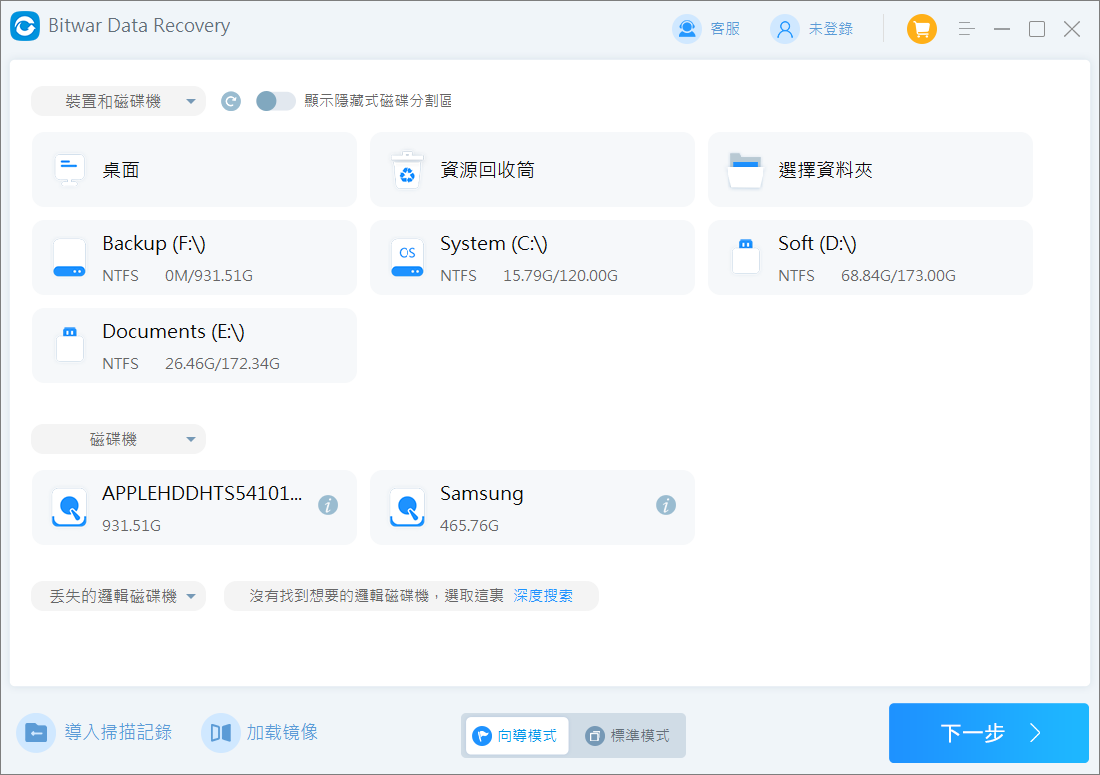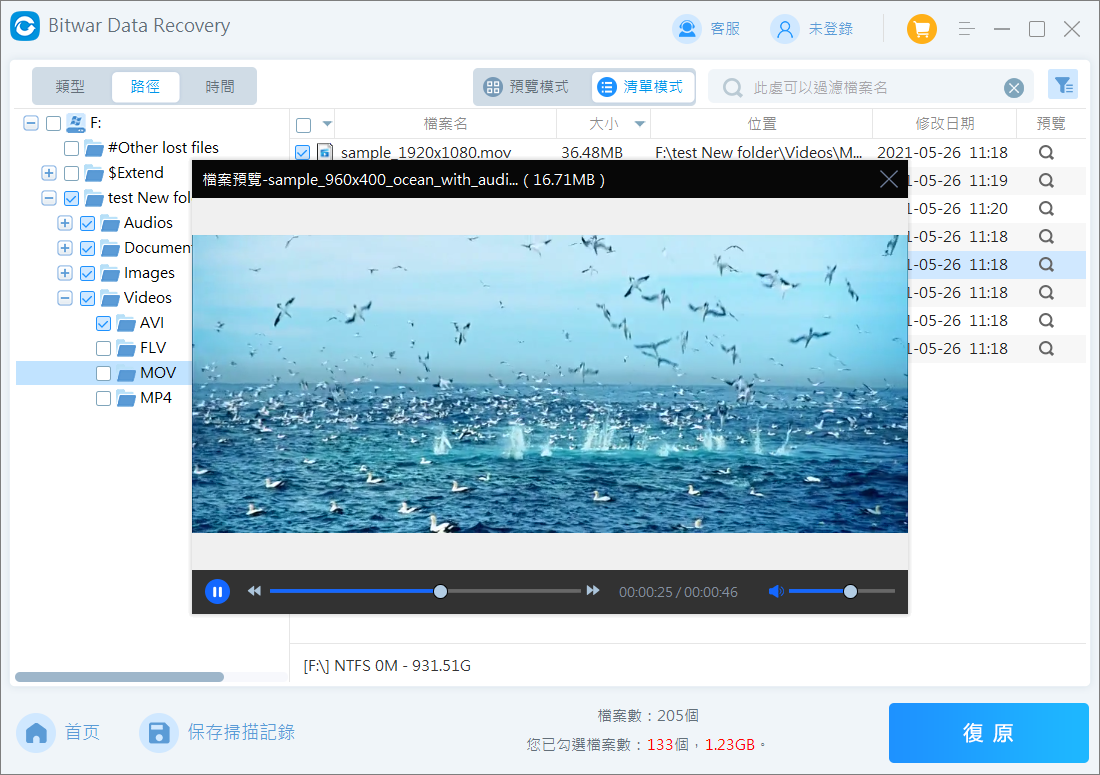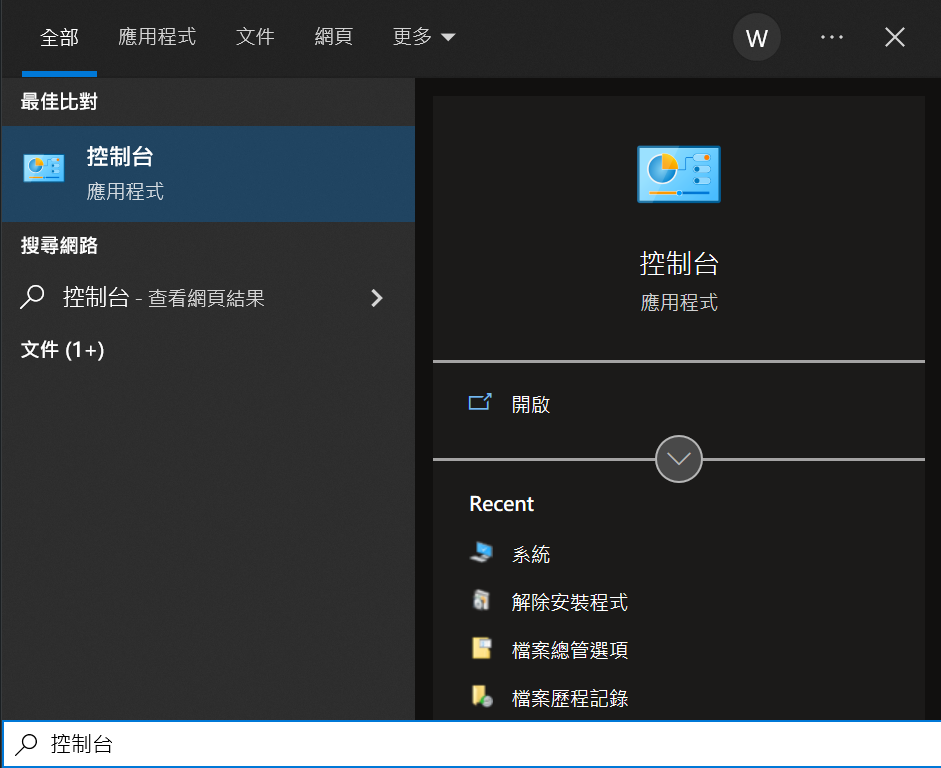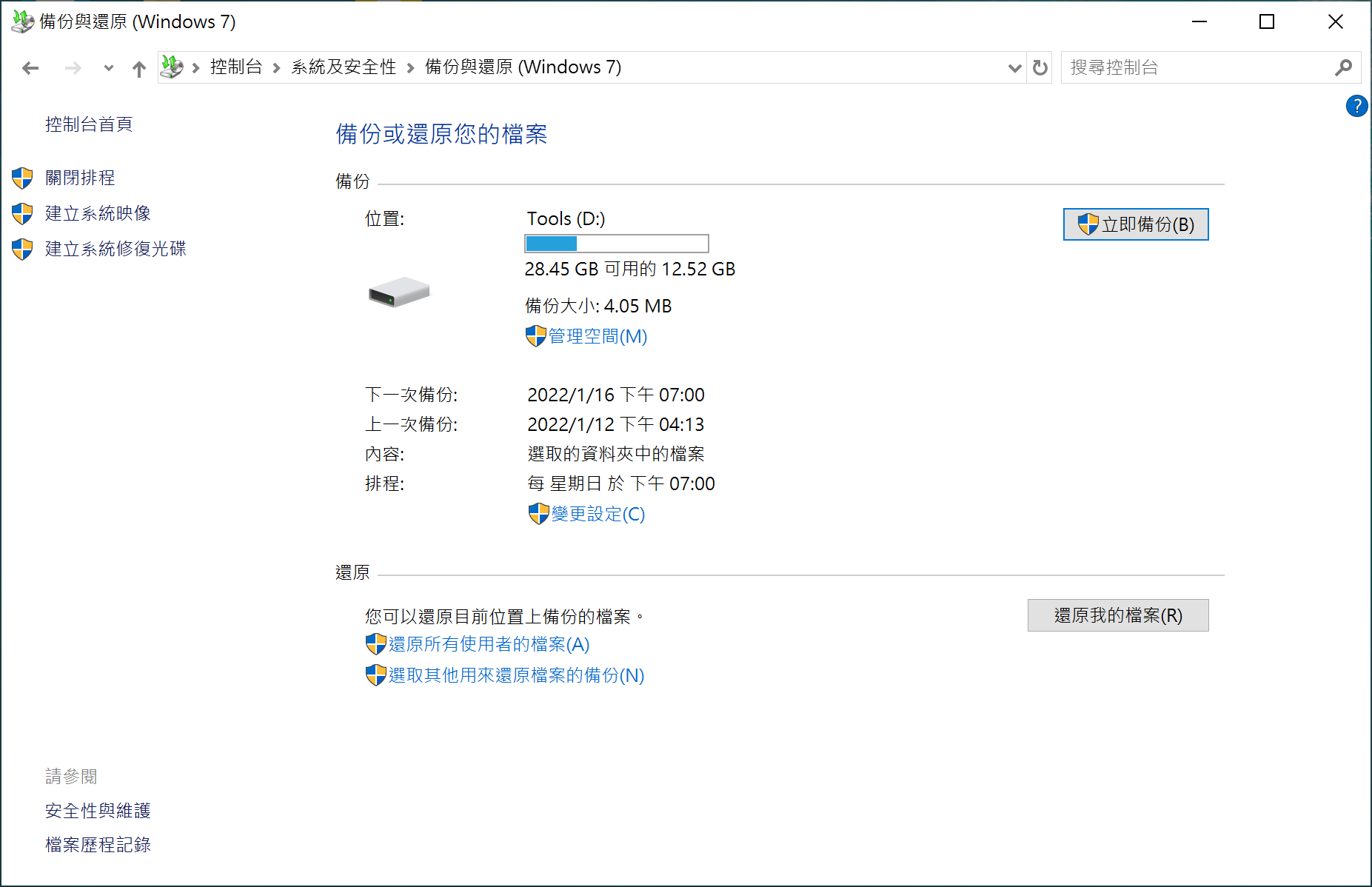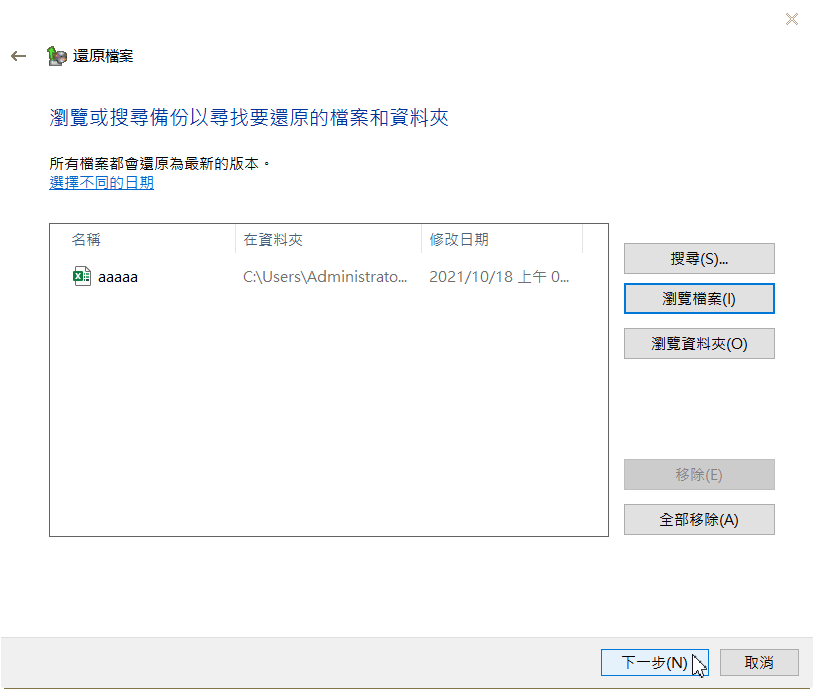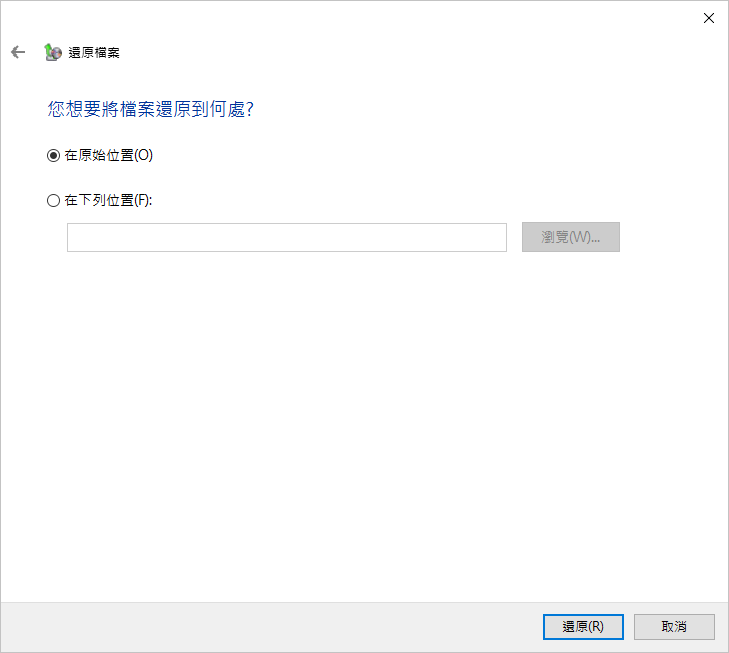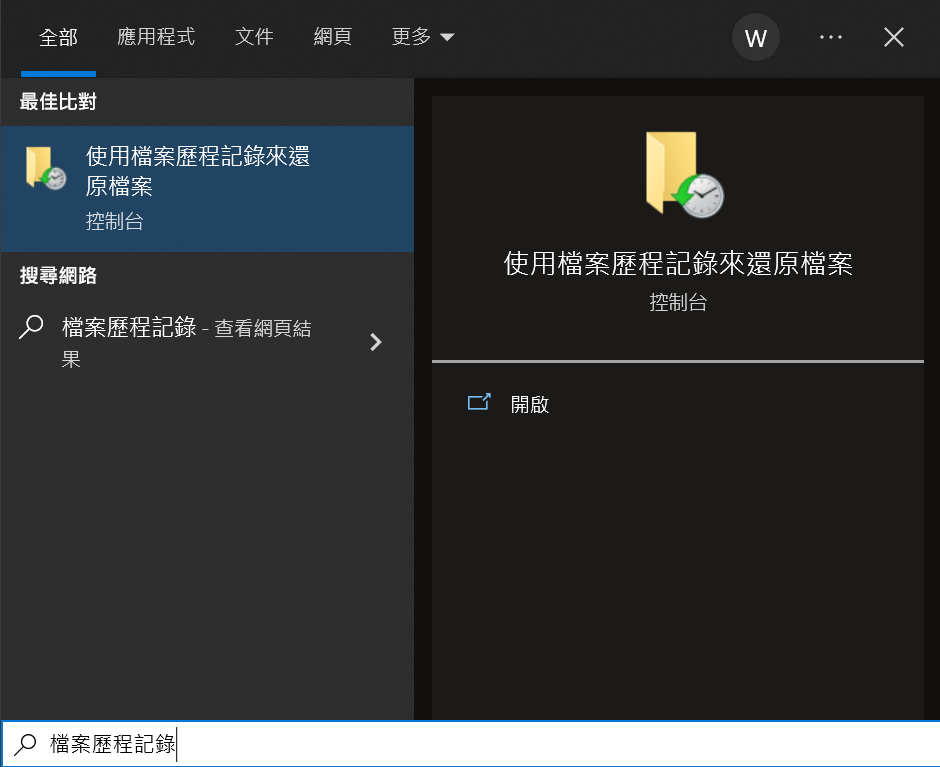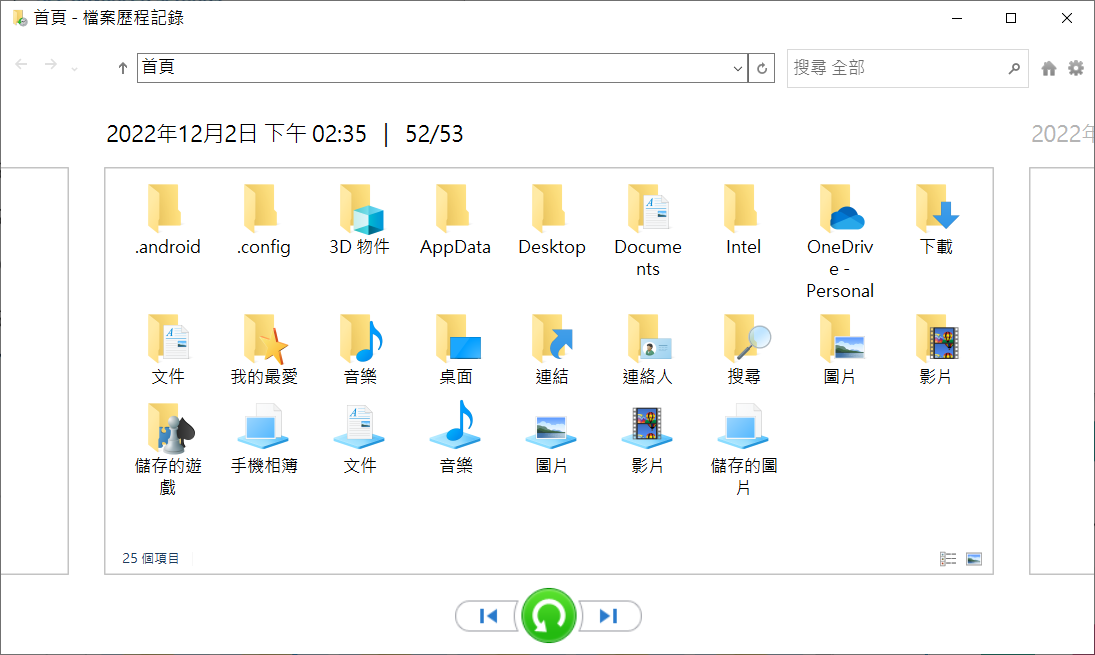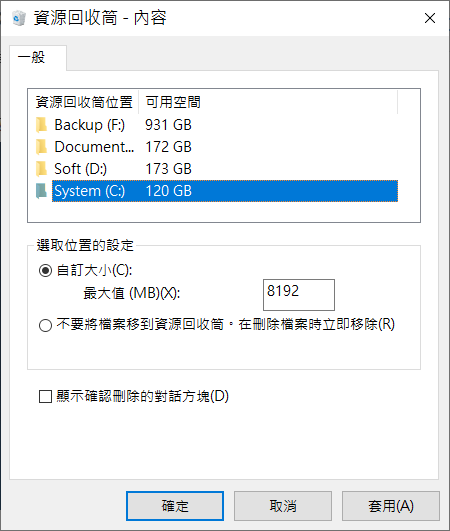通常,由於各種原因,您可能會手誤從電腦中刪除重要檔案而不自知。在大多數情況下,您可以使用資源回收筒取回這些檔案。但是,資源回收筒確實有存儲限制,當您嘗試刪除超過此限制的檔案時,該檔案將從您的電腦中永久刪除。另外,如果刪除的檔案過大,該檔案也會直接從電腦中永久刪除。如何復原對於資源回收筒來說太大的檔案?
當刪除對於資源回收筒來說太大的檔案時會發生什麼
當您嘗試刪除對於資源回收筒來說太大的檔案時,Windows 會顯示“這個檔案太大,無法放入資源回收筒,您是否要永久刪除這個檔案?” 在這裡,您可以選擇“是”永久刪除檔案或“否”取消刪除命令。
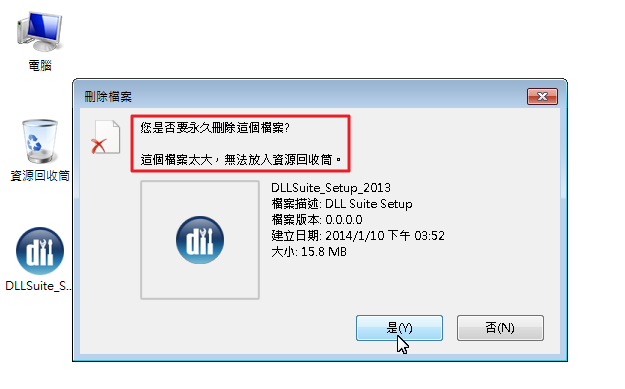
當您將該檔案從電腦中永久刪除(類似於使用 Shift + Delete快捷方式刪除檔案時發生的情況)。與進入資源回收筒的檔案不同,永久刪除的檔案無法復原,除非您使用第三方檔案救援軟體或Windows的備份功能還原檔案。
檔案是否移動到資源回收筒是由Windows設定的資源回收筒最大存儲大小決定的。默認情況下,資源回收筒存儲大小設置為電腦上該磁碟機的總存儲空間的5%。
太大的已刪除檔案可以復原嗎?
是的,您可以使用檔案救援軟體從電腦中復原大型的永久刪除的檔案。但是,有一些因素會影響檔案救援的成功率:
- 刪除檔案後經過的時間:從技術上講,永久刪除的檔案確實存在於您的電腦上,直到它們被新資料覆蓋。由於 Windows 不斷將新資料寫入磁碟機,因此延遲檔案救援的時間將會讓您可能失去復原檔案的最佳機會,因此一旦發現資料丟失,應立即執行檔案救援。
- 備份功能:Windows 有一個內置的自動備份功能,稱為檔案歷程記錄。如果配置正確,您的檔案可能已備份到檔案歷程記錄磁碟機。在這種情況下,檔案救援很簡單,不需要下載額外的軟體。
- 選擇最佳的檔案救援軟體:第一次檔案救援掃描通常是最成功的。我們強調您只使用最好的檔案救援應用軟體。為了節省時間,我們建議您使用Bitwar檔案救援軟體。它在復原大檔案方面擁有良好的記錄。
如何復原已刪除的大檔案?
復原對於資源回收筒來說太大的已刪除檔案的唯一可靠方法是使用檔案救援軟體。我們將使用Bitwar檔案救援軟體來檢索太大而無法回收的資料夾。它可以從各種存儲裝置和檔案系統中快速有效地復原大型檔案。它可以識別多種不同檔案類型的檔案格式,例如視頻、圖片、音頻、文檔等並將他們復原。
Bitwar檔案救援軟體官網:https://www.bitwarsoft.com/zh-tw/data-recovery-software
免費下載安裝Bitwar檔案救援軟體:
檔案救援過程如下所示:
- 啟動安裝後的Bitwar檔案救援軟體,選擇檔案刪除前存儲的分區/磁碟機。

- 選擇掃描模式和檔案類型,然後單擊掃描按鈕。


- 掃描完畢後,您可以根據檔案名稱、類型、路徑等找到檔案並單擊預覽它。然後單擊“復原”按鈕將其保存到安全的分區和其他存儲裝置。

復原很大的檔案的替代方法
如果您在電腦上設置了“備份和還原”或“Windows 檔案歷程記錄”,則可以使用它們來還原因太大而無法回收的已刪除資料夾/檔案。僅當您在刪除檔案之前啟用了相應的備份功能時,這些方法才有效:
方法 1:使用 Windows 上的備份和復原功能
- 確保包含備份的磁碟機(內部或外部)已連接到 PC。在 Windows 搜索中鍵入“控制台”(Windows 鍵 + S)。

- 在控制台中,單擊系統和安全下的備份和還原 (Windows 7)。

- 單擊選擇一個備份來還原檔案選項。如果備份磁碟機已連接到您的電腦,請單擊“還原我的檔案”選項。

- 然後,單擊“瀏覽檔案”。選擇要復原的檔案並單擊“添加檔案”。

- 單擊“下一步”。在這裡您可以選擇將檔案復原到原始位置或其他位置。選擇所需的選項並單擊“還原”。

方法 2:使用 Windows 檔案歷程記錄
連接用於在電腦上設定檔案歷程記錄的磁碟機,或者如果您使用內部磁碟機或網絡位置設定檔案歷程記錄。
- 在 Windows 搜索中輸入“檔案歷程記錄”,然後單擊“使用檔案歷程記錄還原檔案”。

- 使用底部的導航按鈕循環瀏覽備份。
- 選擇要還原的很大的檔案,然後單擊綠色的復原按鈕。檔案歷程記錄會將所選檔案或檔案夾復原到其原始位置。

檔案太大無法放入資源回收筒的修復方法
Windows允許您修改分配給資源回收筒的存儲大小。將值編輯為更大的值,您將能夠將比較大的檔案放入資源回收筒而不會遇到“檔案太大而無法放入資源回收筒”的提示。
以下是編輯分配給資源回收筒的存儲大小的方法:
- 右鍵單擊桌面上的資源回收筒圖標,然後單擊內容。
- 在選定位置的設置下,將自訂大小的最大大小 (MB) 值變更為更大的值。

資源回收筒將檔案保留多長時間?
資源回收筒中的檔案將無限期地保留在那裡,直到您將其清空。但是,如果打開儲存空間感知器,則默認情況下,資源回收筒將每 30 天清空一次。但是您可以設定自行變更自動刪除資源回收筒的時間。
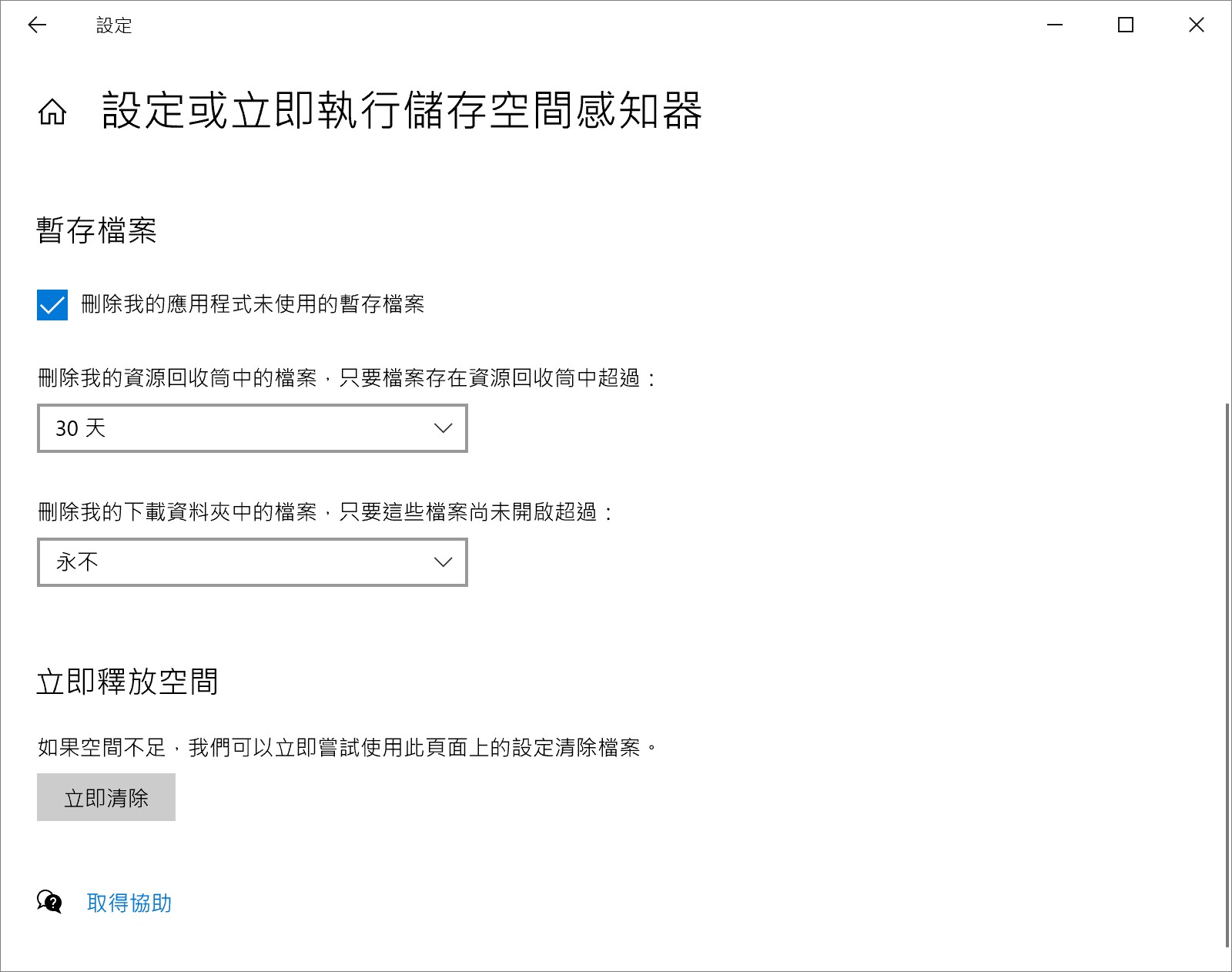
結論
雖然Bitwar檔案救援軟體可以幫助您復原對於資源回收筒而言太大的已刪除檔案,但我們也可以通過備份復原,也可以設定資源回收筒最大值和刪除計劃來設定資源回收筒。
免費下載安裝Bitwar檔案救援軟體: